Deutsch
Oversigt :

kan Du ønsker at deaktivere Avast antivirus, når der undlader at installere et nyt program eller en driver, da den antivirus kan ikke tillade installationer. Sådan deaktiveres Avast?, Dette indlæg leder dig gennem nogle enkle metoder i .indo .s og Mac samt nyttige tip til beskyttelse af din PC efter deaktivering af antivirus.
Hvad er Avast?
kort sagt er Avast et af de bedste gratis antivirusprogrammer på markedet, som du kan do .nloade det til brug. Det har eksisteret i lang tid, hjælper dig med at beskytte mod mange trusler fra de lokale filer, onlinemeddelelser, e-mails, internet, P2P-forbindelser, etc.,
Det tilbyder også forskellige tjenester, herunder computersikkerhed, fire .all, anti-phishing, bro .sersikkerhed, AntiSpy .are, anti-spam og mere. Det er vigtigt, at det kan bruges i flere platforme som Windowsindo .s, Mac, Android, iPad & iPhone og loT. For at få mere information om dette program henvises til dets officielle hjemmeside.
hvorfor skal deaktivere Avast
selvom dette antivirusprogram er kraftfuldt og fremragende, skal du nogle gange deaktivere Avast, især når du installerer en ny applikation eller driver., Dette skyldes, at programmet muligvis ikke genkender eller tillader installationen, da det anser appen eller driveren som ukendte kilder, og selv det fejler en pålidelig opsætning som en trussel.
til dette almindelige problem viser vi dig, hvordan du deaktiverer Avast i detaljer til Windowsindo .s og Mac sammen med nogle visuelle billeder.
Sådan deaktiveres Avast Free Antivirus i 10indo .s 10/8/7
følgende afsnit handler om metoder til at slukke for komplette eller individuelle Avast antivirus-skjolde. Lad os se de detaljerede trin.,
Sådan lukkes Avast helt (alle skjolde)
grundlæggende er det at slukke for alle Avast-skjoldene helt at stoppe eller deaktivere hele den aktive beskyttelse af dette gratis antivirus. Således skal du vide, hvad du laver. Generelt er følgende også proceduren for, hvordan man stopper Avast i at køre i baggrunden.
Trin 1: Kontrol Avast skjolde
1. Gå til proceslinjen i 10indo .s 10/8/7, Højreklik på ikonet for Avast, og du kan se nogle muligheder vedrørende sikkerhedssuiten.,
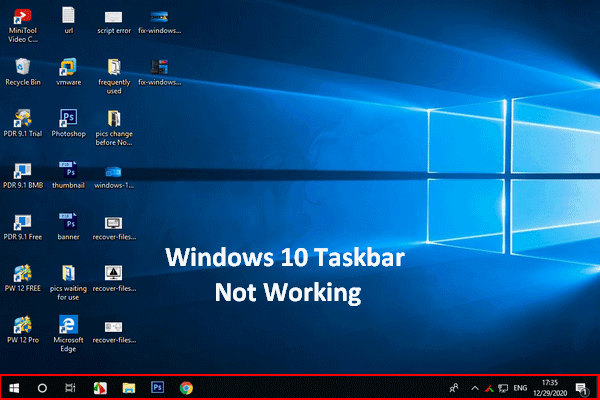
Hvis du finder, at din tasindo .s 10-proceslinje ikke fungerer, skal du ikke få panik, da jeg har nyttige metoder til at hjælpe.
2. Vælg Avast shields kontrol.
3. Vælg en mulighed baseret på hvor længe du vil stoppe Avast fra at køre. For at deaktivere Avast permanent kan du vælge den sidste., For midlertidigt at deaktivere Avast er de tidligere tre muligheder tilgængelige.
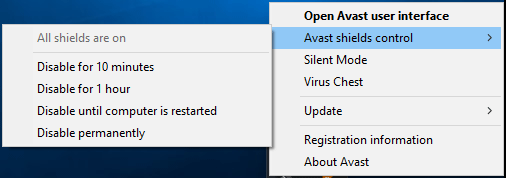
Trin 2: Bekræft Din Operation
Når du har valgt en indstilling, software, bliver du bedt om at lave en bekræftelse. Alle skjolde vil blive slukket eller stoppet. Dette kan forårsage en mal .are angreb, så gør denne operation forsigtigt. Klik derefter på OK for at fortsætte.,

Trin 3: Gå Tilbage til hovedvinduet
Senere, skal du åbne den vigtigste interface, og du vil finde denne software giver dig en meddelelse, i rød sagde, “Alle dine skjolde er off”. Dette betyder, at du ikke er beskyttet af Avast. For at bruge det igen, skal du klikke på løs.
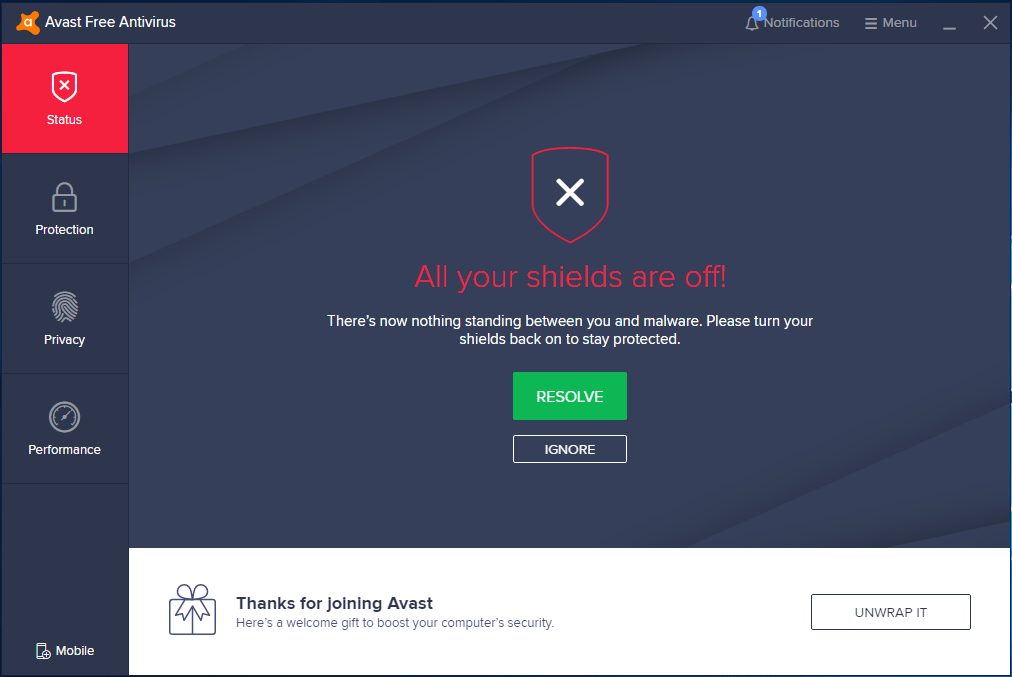
Sådan at Deaktivere Avast (Angivet Skjolde)
I ovenstående, har vi vist dig, hvordan at lukke Avast helt., Nogle gange vil du måske kun slukke eller stoppe visse skjolde. Lad os nu se den trinvise vejledning.
Trin 1: Kør Avast Free Antivirus i Windows 10/8/7. Gå derefter til dens Beskyttelsesgrænseflade, hvor du kan klikke på Core Shields for at vælge core Defense.Trin 2: Vælg det skjold, du vil slukke eller stoppe, og klik på S .itcheren.Trin 3: Avast giver dig fire muligheder: Stop i 10 minutter, Stop i 1 time, Stop indtil din næste genstart og Stop på ubestemt tid. Vælg en baseret på dine egne behov.,
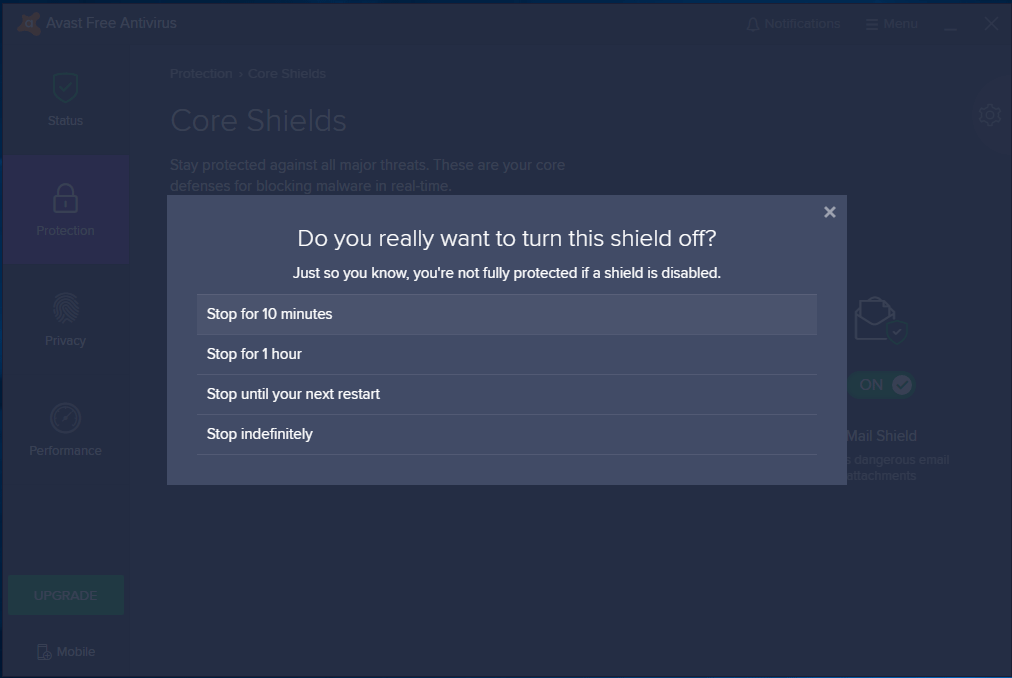
Trin 4: Efter bekræftelse, kan du se switcher bliver FRA i fanen Beskyttelse. For at tænde den kan du ændre s .itcheren fra OFF til ON.
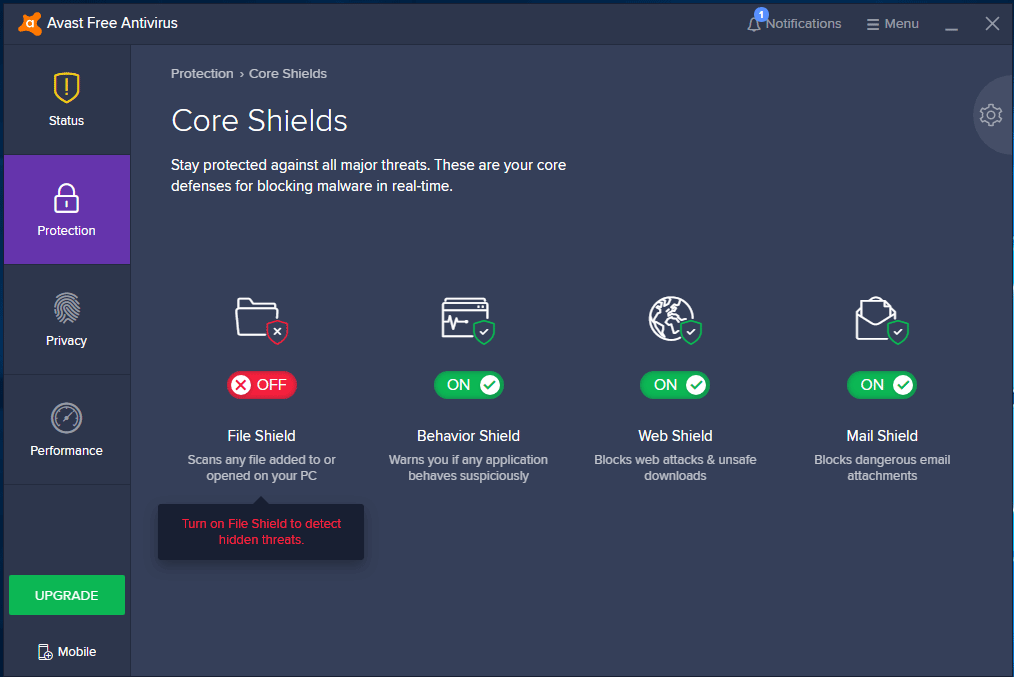
Sådan deaktiveres Avast ved opstart af Startupindo .s
Nogle brugere ønsker måske at stoppe denne antivirus i at køre ved opstart. Hvis du er den, skal du følge disse trin nedenfor.Trin 1: Højreklik på proceslinjen og vælg Task Manager.

Er Task Manager ikke reagerer i Windows 10/8/7?, Få nu de fulde løsninger til at løse Task Manager, hvis du ikke kan åbne den.
Trin 2: Naviger til fanen Start.Trin 3: Højreklik på avlaunch-komponenten, og vælg Deaktiver. Derefter kører det ikke automatisk, når du tænder for din 10indo .s 10/8/7.

Sådan afinstalleres Avast Antivirus
Nogle gange kan du fjerne Avast fra din computer, når du stadig ikke kan installere en app eller driver efter at have prøvet ovenstående måder. Sådan fjernes Avast Antivirus i 10indo .s 10/8/7.Trin 1: Gå til Kontrolpanel > programmer > programmer og funktioner.Trin 2: Højreklik på Avast Free Antivirus og vælg Afinstaller for at fjerne det.,

Sådan deaktiveres Avast Mac
Som nævnt ovenfor kan du bruge dette program (fuldt navn – Avast Security) i Mac. På samme måde kan du deaktivere det, når du ikke installerer en ny app eller driver.,for at udføre dette arbejde kan du åbne Avast-sikkerhed, gå til indstillingsgrænsefladen, hvor du kan se tre typer Avast-skjold, vælge det skjold, du vil slukke for, og derefter klikke på Deaktiver. Skriv om nødvendigt en administratoradgangskode.
desuden kan du også vælge at afinstallere dette program helt i stedet for at stoppe visse skjolde.
“Sådan deaktiveres Avast i Avindo ?s eller Mac? Dette indlæg viser dig detaljerede trin afhængigt af flere situationer. Bare dele dem med dine venner.,”Klik for AT T .eet
Sådan beskytter du din PC: lav en sikkerhedskopi
til en vis grad kan du kun deaktivere nogle Avast-skjolde eller fjerne det direkte i stedet for at deaktivere det fra opstart. Selv nogle brugere rapporterer, at det automatisk genstarter.
Når du deaktiverer / slukker Avast-skjolde eller afinstallerer programmet, kan din PC være i fare for trusler som Mal .are, Spy .are, vira og mere, hvilket kan forårsage tab af data. For at undgå tab af data, bør du lave en sikkerhedskopi til dine vigtige filer.
MiniTool Shado .maker kan være din gode assistent i sikkerhedskopiering af filer., Som en professionel og sikker filbackup-soft .are kan det hjælpe med at lave en sikkerhedskopi til operatingindo .s-operativsystemet (Windowsindo .s 10/8/7/ osv.), hele disken og partitionerne udover filer & mapper.
Det tilbyder to metoder til at sikkerhedskopiere dine vigtige filer, billedbehandling backup og fil sync, hjælper med at holde data sikkert godt. Tøv ikke med at do .nloade MiniTool Shado .maker Trial Edition til 30-dages gratis prøveversion ved at trykke på Do .nload-knappen.
Gratis do .nload
Her er proceduren for, hvordan du sikkerhedskopierer filer.,
Trin 1: Vælg en lokal Backup
- Dobbeltklik på dette program.
- fortsæt med at bruge prøveversionen ved at klikke på hold Prøveversion.
- fra den følgende grænseflade skal du klikke på den venstre tilslutningsknap for at starte en lokal sikkerhedskopi.

Trin 2: Sådan sikkerhedskopieres
- gå til Kildesektionen, og vælg mapper og filtype.,
- i pop op-vinduet skal du kontrollere alle de elementer, du vil sikkerhedskopiere, og klikke på OK for at gå tilbage til Backup-siden.
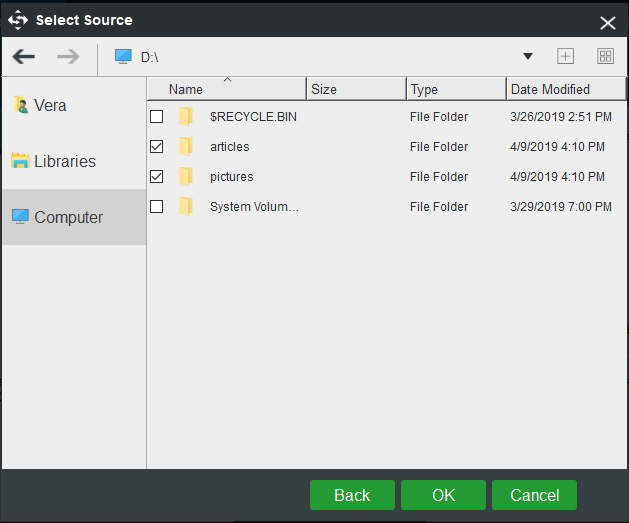
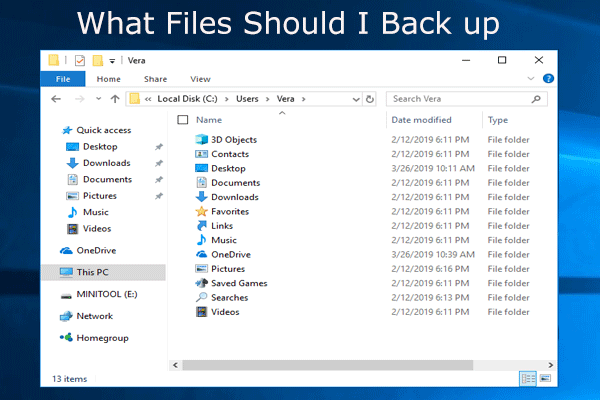
Hvad skal jeg gøre for at bakke op min computer? Hvilke filer skal jeg sikkerhedskopiere? Nu, få svar på disse to spørgsmål i dette indlæg.
Trin 3: Hvor sikkerhedskopieres
- på samme måde skal du gå til Destinationsafsnittet på Sikkerhedskopieringssiden.,
- vælg en sti for at gemme sikkerhedskopien. Et USB-drev, ekstern harddisk, NAS eller netværk kan vælges afhængigt af de faktiske behov.

Trin 4: Køre en Backup
Vælg sikkerhedskopiér Nu for at starte sikkerhedskopieringen, på siden Administrer.
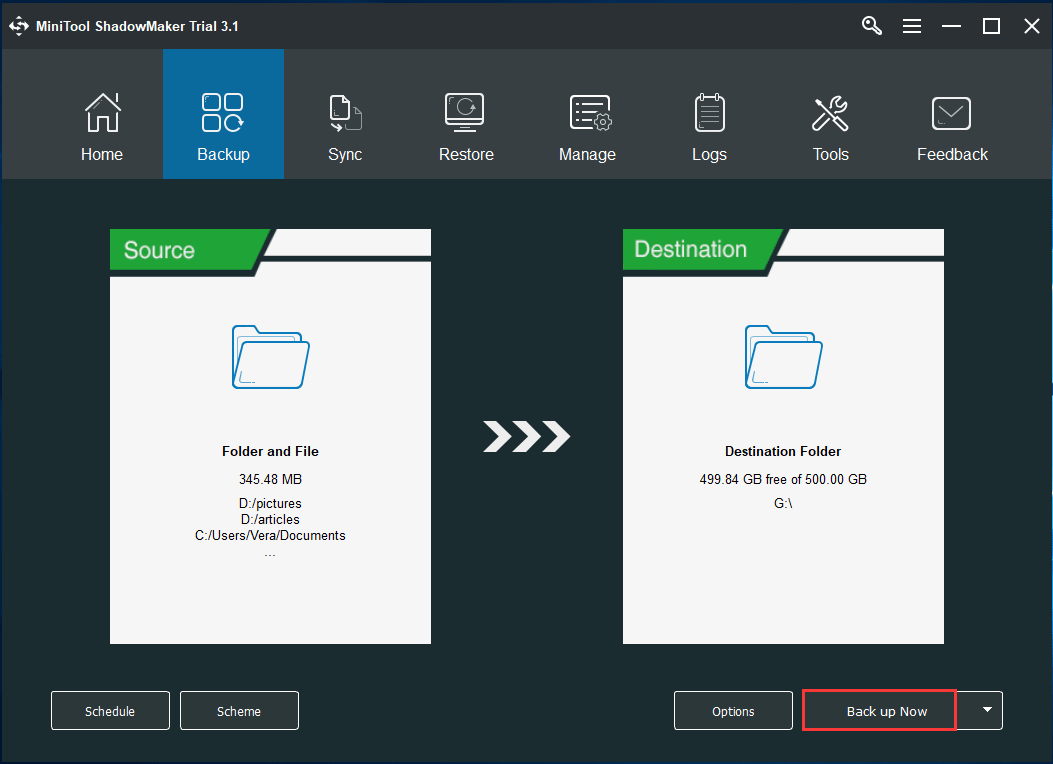
“jeg deaktiverer Avast Free Antivirus fra 10indo .s 10, da jeg vil installere en app. For at holde mine PC-data godt hjælper MiniTool Shado .maker mig meget i filbackup.”Klik for at tweet
Nyttige Metoder til at Beskytte Din PC Mod Virus og Malware
ud over at sikkerhedskopiere dine vigtige filer, når du deaktivere Avast eller afinstallere det, kan du tage nogle andre foranstaltninger til at beskytte PC fra malware og virus.,
Kør Runindo ?s Defender
Windows Defender er et gratis antimalware-program, der leveres med Windows, 10, hjælpe med at scanne programmer, du åbne & nye filer, der er downloadet fra internettet, beskytte Pc ‘ er mod virus, malware og andre ondsindede trusler.,
Du kan automatisk opdatere den via Updateindo .s Update. Hvis du deaktiverer Avast, skal du sikre dig, at .indo .s Defender kører.


Plaget af Windows Defender ikke tænde? Her er komplette løsninger til reparation af Defenderindo .s Defender i 10indo .s 10/8/7 og den bedste måde til PC-beskyttelse.,
hold Microsindo .s opdateret
Microsoft frigiver med jævne mellemrum nogle specielle sikkerhedsopdateringer for at beskytte din PC mod vira og nogle andre Mal .are-angreb. Sørg for, at din Windowsindo .s kører den nyeste operativsystemversion for at få disse sikkerhedsopdateringer.
Brug en Firewall
Hvis en virus forsøger at oprette forbindelse til din computer, Windows Firewall eller en anden firewall-program kan fortælle dig mistænkelige kampagne. Desuden kan det blokere vira eller orme fra at forsøge at do .nloade ondsindede programmer til PC ‘ en.
sørg for, at UAC er tændt
UAC henviser til Brugerkontokontrol, der kan give dig besked og spørge dig, om ændringerne skal godkendes, når der foretages nogle ændringer på din computer, der har brug for tilladelse til administratorniveau. På denne måde kan UAC holde vira fra uønskede ændringer.,nogle andre tip, du kan være opmærksom på, når du har deaktiveret Avast
- brug en stærk adgangskode
- Brug din Internetbro .sers privatlivsindstillinger.
- Ryd din Internet-cache og din bro .serhistorik.vær opmærksom på notificationsindo .s SmartScreen-meddelelser.
- brug en pop-up-blokering med din Internetbro .ser.
- Åbn ikke vedhæftede filer, som du ikke genkender, og e-mails fra ukendte afsendere.
bundlinie
efter at have læst dette indlæg har du tydeligt lært, hvordan du deaktiverer Avast i PC og Mac eller afinstallerer Avast Antivirus., Når du har stoppet eller fjernet det, kan din PC være i fare for Mal .are-trusler, og derfor bliver nogle foranstaltninger til at holde din PC mod vira fortalt til dig. Gør noget!
Skriv et svar